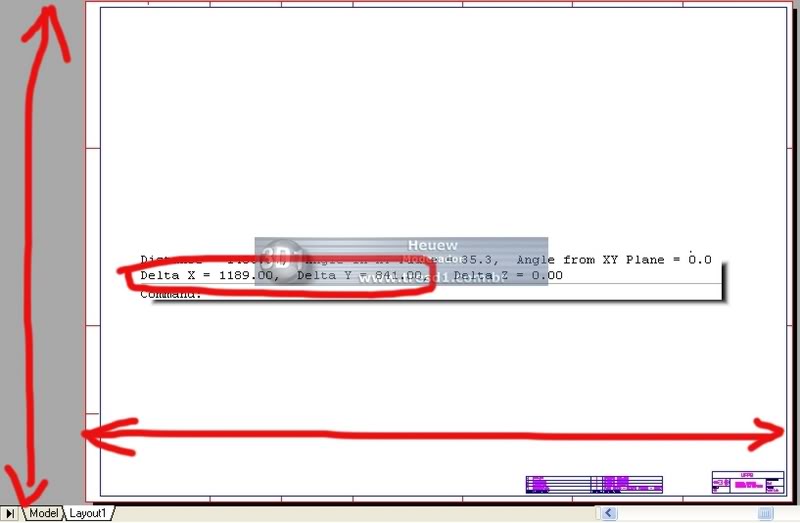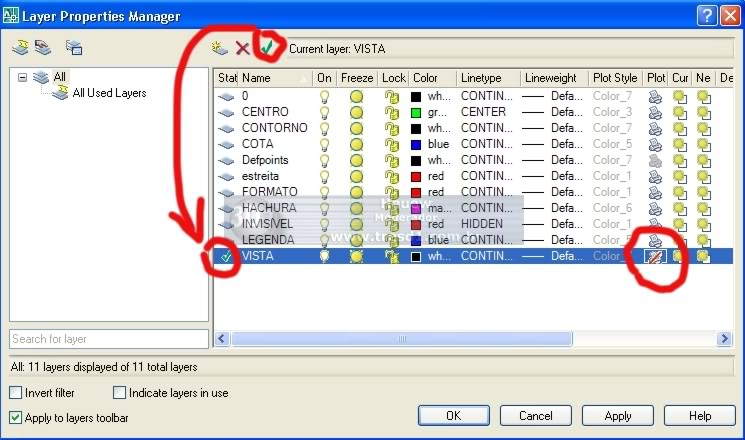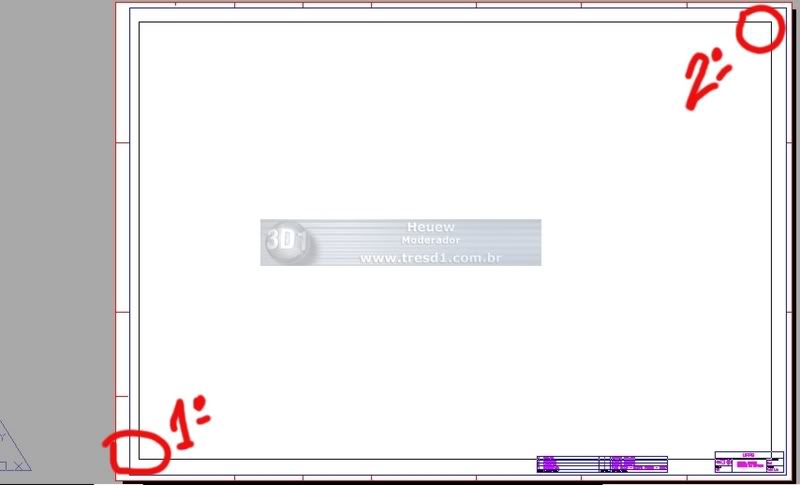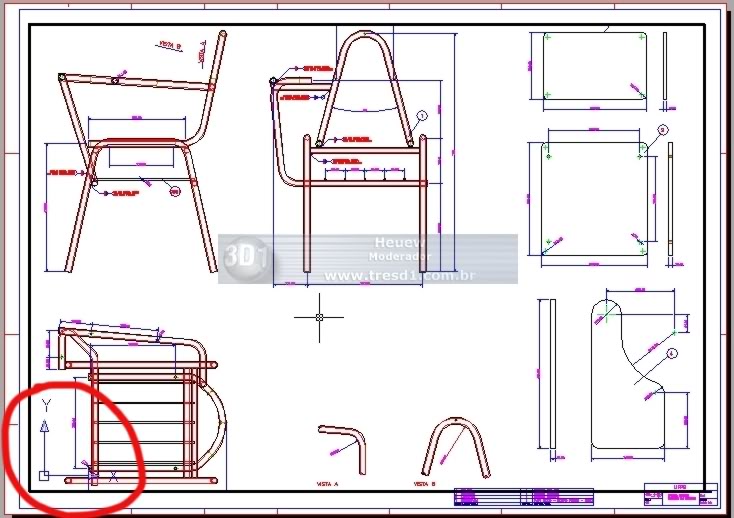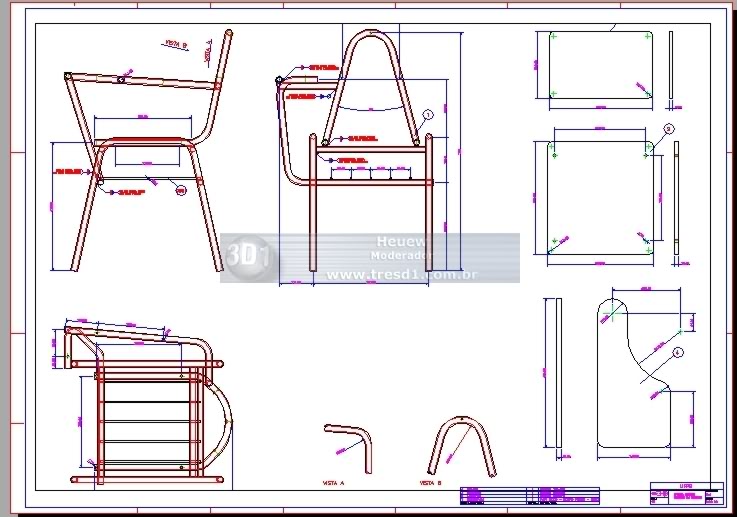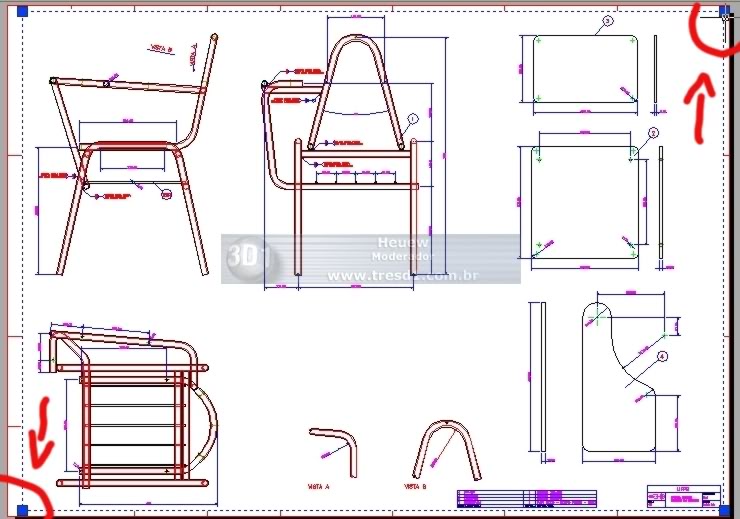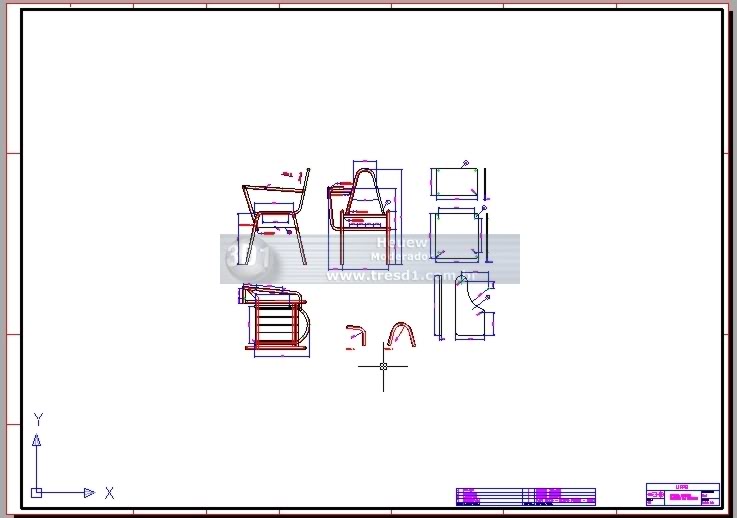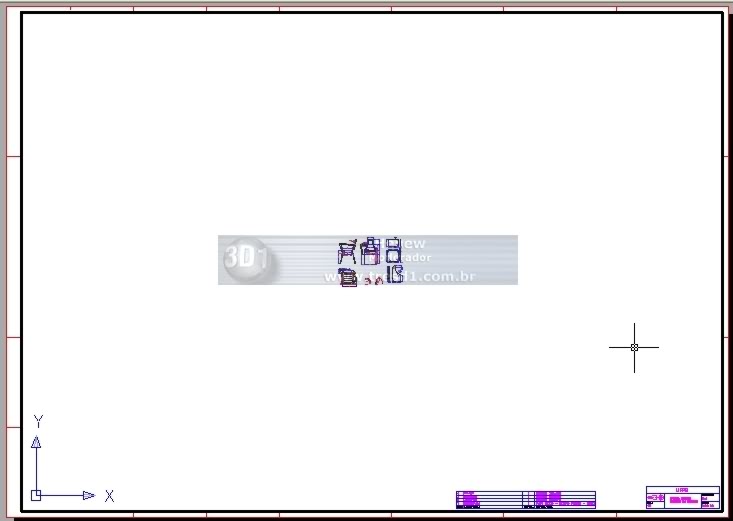Cursos e Bibliotecas Ver Mais
Galeria 3D1 Ver Mais





Portfólios Ver Mais




Tutoriais - Tutoriais dos usuários
Fazendo isso, ou se altera as dimensões da prancha ou se altera as dimensões do desenho. Para essa etapa, existe o espaço do papel, Paper Space, que é onde colocamos todos nossos formatos padronizados com legendas, carimbos, o q presicamos de padrão em pranchas.
Vamos ver como não existe mistério para se configurar corretamente as escalas. Isso vai te ajudar, caso seja vc a pessoa q vai imprimir, ou vai ser o alívio do carinha do bureau de impressão.
Vamos lá:
Temos aqui um projeto mecânico de uma cadeira de braço escolar. Claro, não é pq seja mecãnico que sirva de exemplo para arquitetônico, civil, elétrico...
Em nosso exemplo notamos que a medida informada é igual ao valor da cota, isso significa que a pessoa que desenhou não alterou as medidas nem do desenho nem das cotas e outra, pela natureza do desenho, a medida apresentada diz que a pessoa q desenhou quis representar tudo em mílimetros.
O AutoCAD é admensional!!! O que quero dizer eh que para ele tanto faz se esse valo medido é 65mm, 65m ou 65km... Quem dá a interpretação eh a pessoa que vai desenhar e a pessoa q vai ler tal desenho. O bom senso diz que em mecãnica, tudo eh feito em milímetros (metrico). E outra, nesse caso, jamais essa medida poderia ser 65m...
Vamos agora ao PaperSpace. Para isso click na guia Layout1 ou a que existir ao lado da guia Model...
Temos aqui um formato A0 - 1189x841mm
Digitando MVIEW (make viewport) criamos nossa janela:
Precisamos agora definir a nossa escala, uma escala padrão de acordo com as normas. Em nosso caso, eu já sei q a melhor eh a escala 1:2. Um desenhista experiente ve um desenho e ja tem uma faixa de escalas na cabeca ideal para aquele desenho em determinada prancha(formato).
Para que consigamos visualizar nosso desenho na escala 1:2, necessitamos entrar na jenela q criamos... digite então MS (model space) ou clique duas vezes dentro da janela.
Saia de dentro da janela clicando duas vezes fora dela, ou digitanto PS (paperl space). Clique nas orelhas da janela e as arraste p um tamanho q caiba todo o seu desenho.
Exemplo de escalas diferentes:
1:5
Bem, o que vem a ser 1/2xp???? Essa é a forma de informarmos que desejamos a escala 1/2.
- 1 é a relação entre medidas. lembra q nosso desenho foi feito sendo interpretado tudo em milímetros? Nossa prancha fizemos o mesmo, também em milímetros.
- 2 é a escala, nesse caso, de redução. Cada mílímetro impresso, no mundo real terá 2mm.
- xp eh que essa relação toda, eh com o papel.
Digamos agora que temos uma construção arquitetõnica em que suas medidas foram pensadas em metros, mas sua prancha foi em milímetros e agora gostariamos de imrprimir numa escala de 1/50:
Teríamos então ZOOM, SC, 1000/50xp, onde
- 1000 é a relação entre metros (do desenho) e milímetros (prancha);
- xp continua a mesma coisa!
+++++
É isso,
André - heuew
Faça o login para poder comentar
VOCÊ TAMBÉM PODE SE INTERESSAR POR:
Usuários conectados
Total de mensagens publicadas pelos membros da comunidade: 707581.
Total de membros registrados: 135207
Últimos membros registrados: Laurinha33, gustavosaalmeida, IF, DESIGNERS, arqui12, scottbilly103, milesmauro, Kankuro026, lima.arthur.
Usuário(s) on-line na última hora: 553, sendo 29 membro(s) e 524 visitante(s).
Membro(s) on-line na última hora: Laurinha33, Le_Andro, IF, DESIGNERS, Tomas, Daniel Monteiro, Roberto Trevelin, Ronaldo, rafa.carvalho, Eng Damasceno, Eduardo Ramos, João Von Rondow, merlimweb, Reinaldo Silva, TadeuB79, robsonhti, Pedro Juliato, Carlos E. Nogueira, Ronaldo Junior, Duda, Sergio1987, emersonforentin, Henrique Ribeiro, claro_lima, Gabriel.C, Roberto Movanni, Fernando Cunha, mixel.amorim, Marco Rocha, dallest91.
Legenda: Administrador, Especial, Moderador, Parceiro .